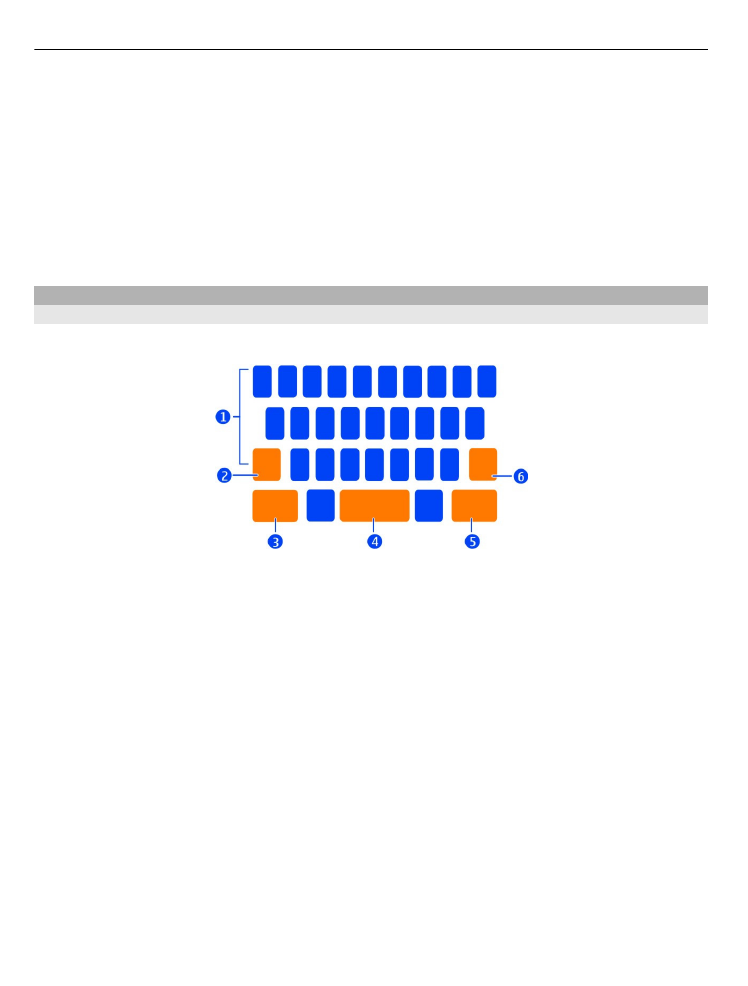
Scrierea cu tastatura virtuală
Selectați un câmp de introducere a textului.
1 Tastele caractere
2 Tasta Shift
3 Tasta Sym
4 Tasta Space
5 Tasta Enter
6 Tasta Backspace
Inserarea unui caracter majusculă în timpul scrierii cu litere mici sau invers
Înainte de a introduce caracterul, selectați tasta Shift. Pentru a activa modul Caps
lock, selectați tasta de două ori. Tasta Shift este evidențiată. Pentru a reveni la modul
normal, selectați din nou tasta Shift.
Introducerea unui număr sau a unui caracter special
Selectați tasta Sym. Pentru a vizualiza mai multe simboluri, selectați tasta 1/2.
Indicaţie: Pentru a adăuga rapid un număr sau un caracter special utilizat în mod
obișnuit, selectați tasta Sym, apoi glisați degetul fără a-l ridica până la caracterul dorit.
24
Utilizarea de bază
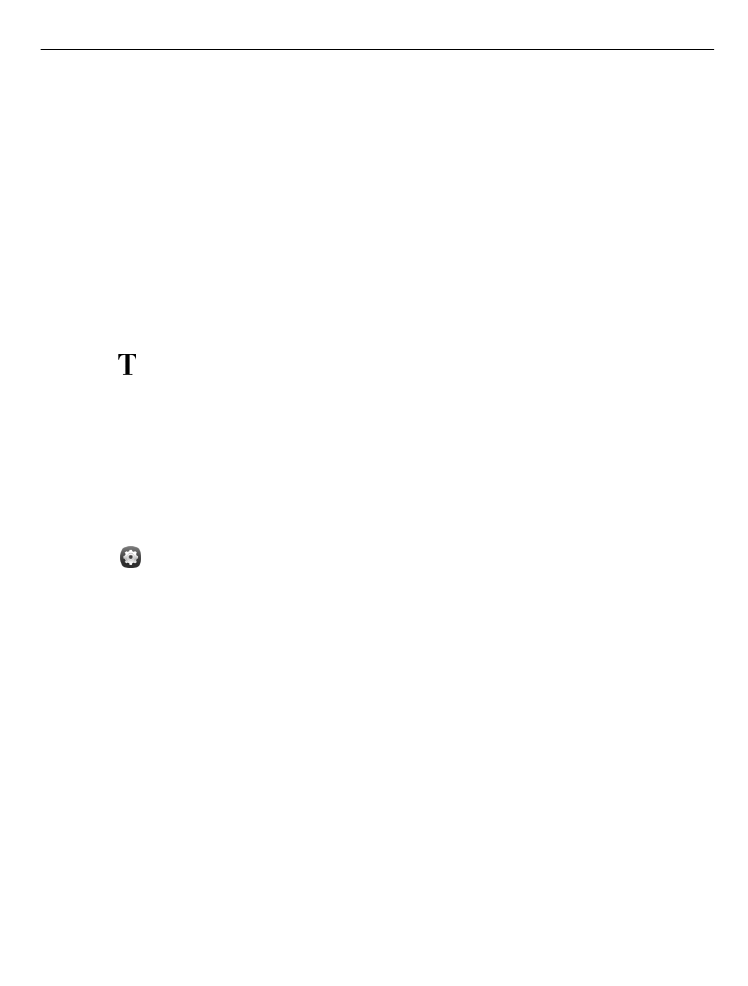
Când ridicați degetul, caracterul este introdus, iar tastatura revine la vizualizarea text
normală.
Introducerea unui caracter cu accent
Apăsați lung caracterul căruia doriți să-i adăugați un accent, apoi glisați degetul fără
a-l ridica până la accentul dorit.
Ștergerea unui caracter
Selectați tasta Backspace.
Modificarea fontului
În anumite aplicații, cum ar fi E-mail și Note, puteți modifica fontul. Selectați câmpul
de introducere a textului și, din meniul pop-up, selectați opțiunea dorită. Pentru a
modifica fontul unui cuvânt individual, glisați și selectați cuvântul respectiv, apoi
selectați și opțiunea dorită.
Copierea și lipirea textului
Într-un câmp de introducere a textului, selectați textul pe care doriți să îl copiați și,
din meniul pop-up, selectați
Copiere
. Pentru a lipi textul, selectați câmpul de
introducere a textului, apoi selectați locul în care doriți să lipiți textul respectiv și, din
meniul pop-up, selectați
Lipire
.
Utilizarea mai multor limbi de scriere
Selectați și
Ora și limba
>
Introducerea textului
>
Metode de introducere
instalate
, apoi selectați limbile de scriere.
Dacă ați selectat mai multe limbi de scriere, puteți comuta între acestea.
Schimbarea limbii de scriere
Plasați un deget sub marginea din stânga sau din dreapta a ecranului tactil, apoi
glisați-l pe tastatura virtuală.
Închiderea tastaturii virtuale
Glisați rapid tastatura virtuală în jos sau atingeți în exteriorul câmpului de introducere
a textului.
Indicaţie: Pentru a plasa cursorul exact unde doriți, apăsați lung textul, până când
este afișată o lupă. Fără a ridica degetul, glisați cursorul în locul dorit.
Utilizarea de bază
25